
Market Time Pad. Индикатор для MetaTrader с торговыми сессиями
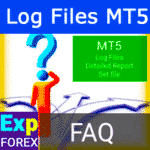
Отчеты экспертов MT5 и файлы журналов сервера для отчета об ошибках


Описание
Если у вас возникла проблема с экспертом в MetaTrader 4, есть вопрос о функции или вы столкнулись с ошибкой, пожалуйста, соберите весь пакет отчетов и файлов, необходимых программисту для отчета об ошибке.
Детальные инструкции о том, как изучить поведение эксперта в определенных условиях, часто требуют анализа данных из файлов журналов.
- Как найти файлы журналов в MetaTrader 4?
- Где находятся файлы журналов при использовании нового MQL4?
- Как найти ваши файлы журналов MetaTrader!
- Как найти файлы журналов для вашего торгового терминала?
Если вы заинтересованы в статье о проблемах с MT5, вы можете прочитать статью “Проблемы экспертов в MT5”.
Напоминание для тех, кто сталкивается с ошибками экспертов, скриптов или индикаторов.
Чтобы любой программист мог понять проблему с поведением эксперта/скрипта/индикатора, вам нужно предоставить некоторую информацию. Это сокращает время, необходимое для анализа проблемы.
Вы можете отправить нам все файлы через форму “Форма отчета об ошибке в Эксперте”.
Что вам нужно для этого отчета об ошибке:
- Снимок всего терминала, показывающий график, где запущен советник (скриншот).
- Набор настроек советника или индикатора (файл SET).
- Файлы журналов из экспертов (журналы советника).
- Файлы журналов из терминала (журналы сервера).
- Детальный отчет.
- Если проблема в Тестере стратегий: отчет Тестера стратегий и журналы из Тестера стратегий.
- Детальное описание проблемы в текстовом документе, включая номера тикетов сделок, где возникла проблема.
Узнайте больше о том, как получить эту информацию для отчета об ошибке:
Снимок всего терминала, показывающий график, где запущен советник
Щелкните правой кнопкой мыши по графику:
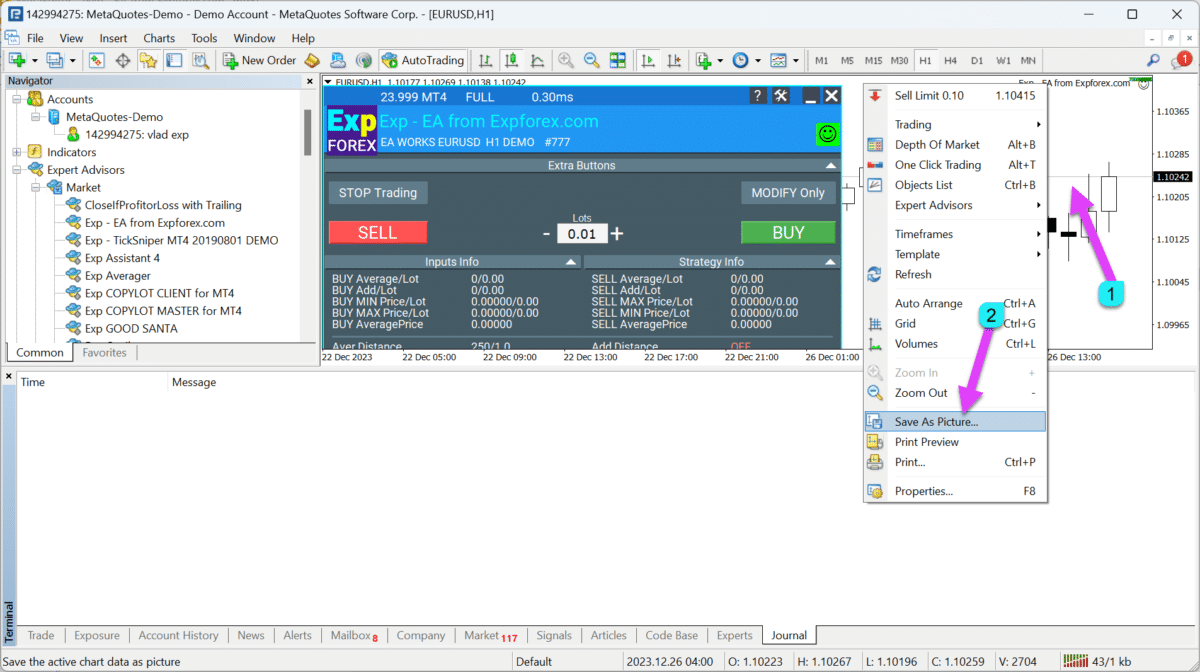
Активная рабочая область — сохранить
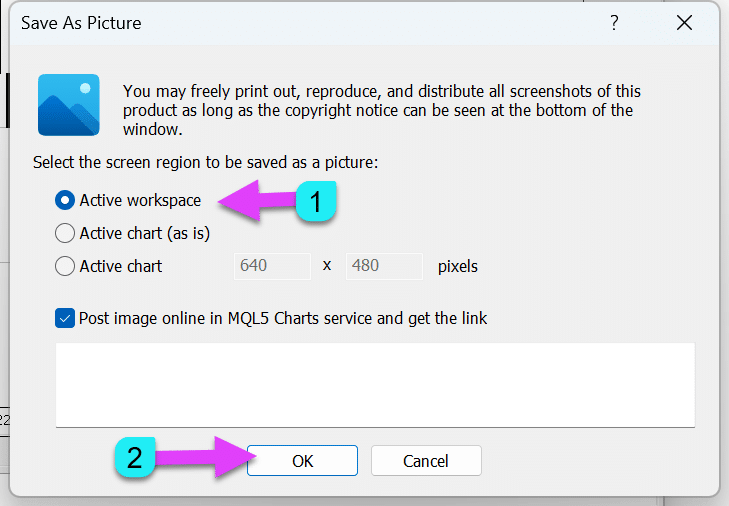
Результат:

Файл конфигурации (файл SET)
Войдите в настройки советника:
Для этого нажмите F7 на графике, где установлен эксперт!
Перейдите на вкладку Настройки, затем нажмите Сохранить.
Этот файл необходим для воспроизведения проблемы.
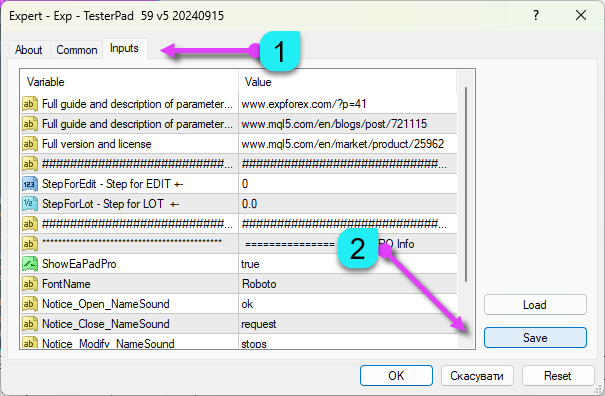
Скриншоты открытия сделок
Наши советники могут записывать изображения во время своих операций OrderSend.
Эти изображения добавляются в папку вашего терминала. Они используются для определения причин ошибок при открытии позиций в момент возникновения неправильной сделки.
Обратите внимание, что в Тестере стратегий изображения не создаются.
Также следует понимать, что для того, чтобы изображение показало момент входа, вы должны разместить свои индикаторы на графике.
Вы можете найти изображения здесь:
Ваш терминал \ MQL4 \ Files \ Имя вашего советника

Пример изображения:
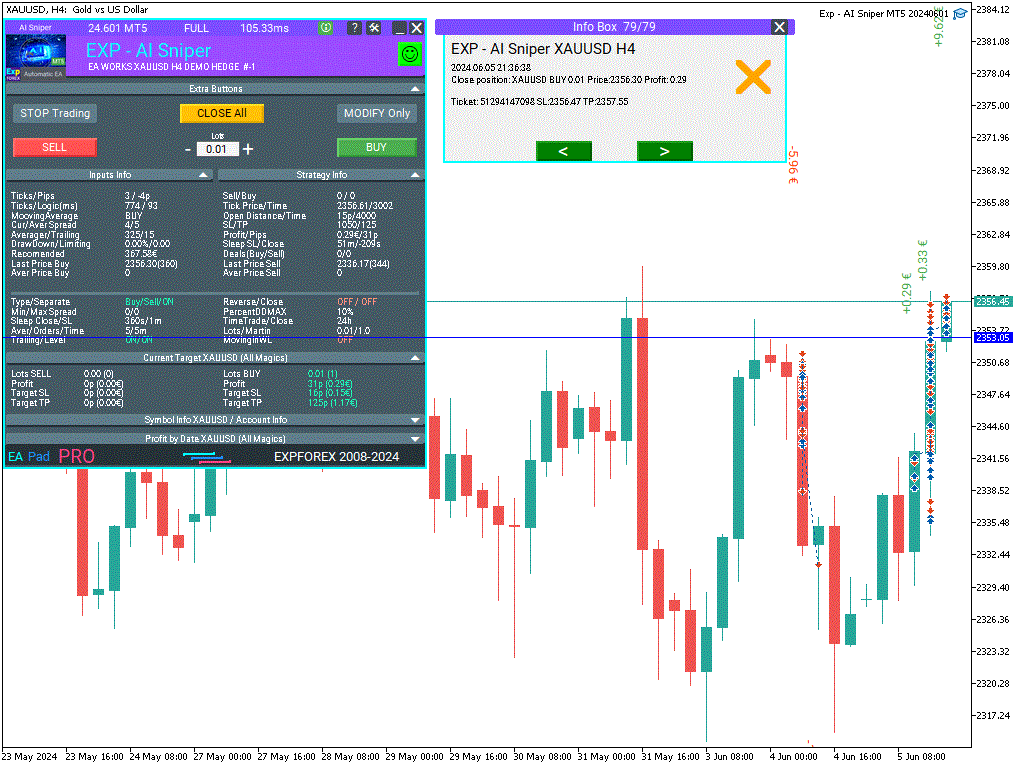
Файлы журналов из экспертов
Вкладка Эксперты — щелкните правой кнопкой мыши — выберите Открыть
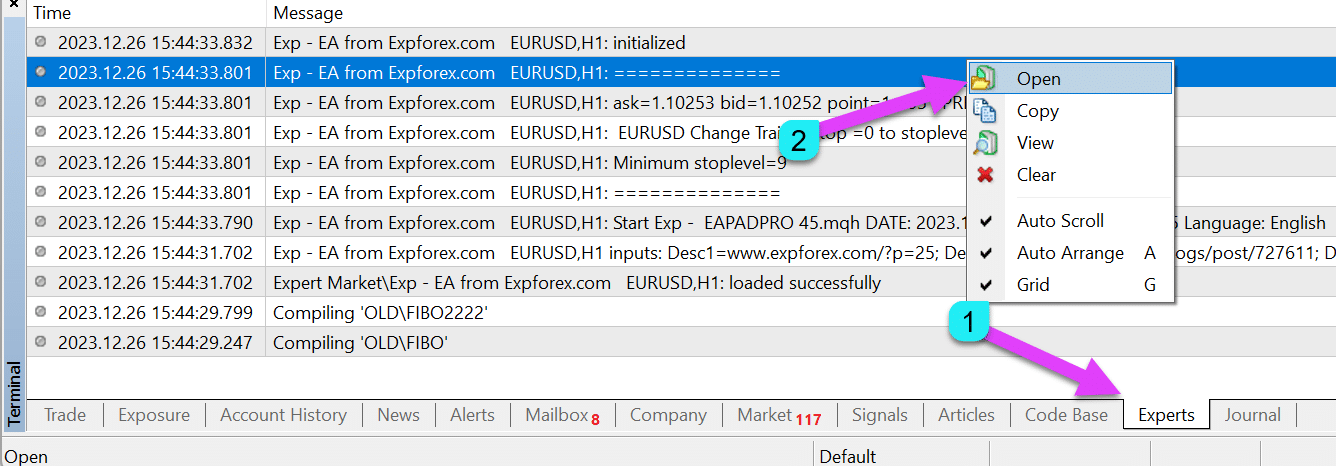
Откройте папку, содержащую журналы эксперта — архивируйте журналы за последние три дня работы эксперта.
Файлы журналов из терминала
Вкладка Журнал — щелкните правой кнопкой мыши — выберите Открыть
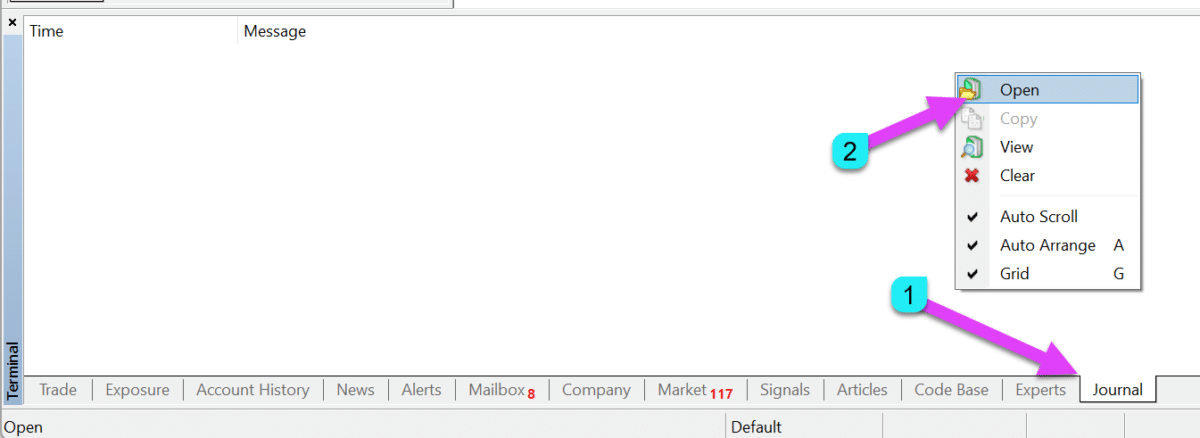
Когда папка журналов терминала открыта — архивируйте журналы за последние три дня работы терминала.
Примечание: Если ваш терминал не имеет необходимых файлов журналов, вам нужно запустить терминал в режиме “Администратора” или с опцией “/portable”.
Детальный отчет
Вкладка — История счета — щелкните правой кнопкой мыши — выберите Сохранить как подробный отчет
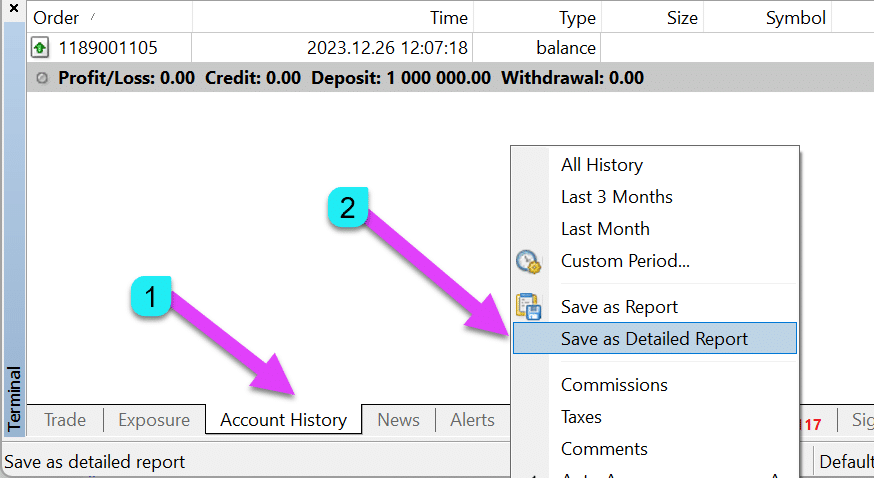
Тестер стратегий
Если эта проблема возникает в Тестере стратегий, пожалуйста, отправьте файл журнала из Тестера стратегий.
Вкладка — Журнал в тестере — щелкните правой кнопкой мыши — выберите Открыть
Откройте папку, содержащую журналы эксперта — архивируйте файлы из сегодняшнего теста.

Отчет Тестера стратегий
После завершения теста — вкладка Отчет — щелкните правой кнопкой мыши — выберите Сохранить как.
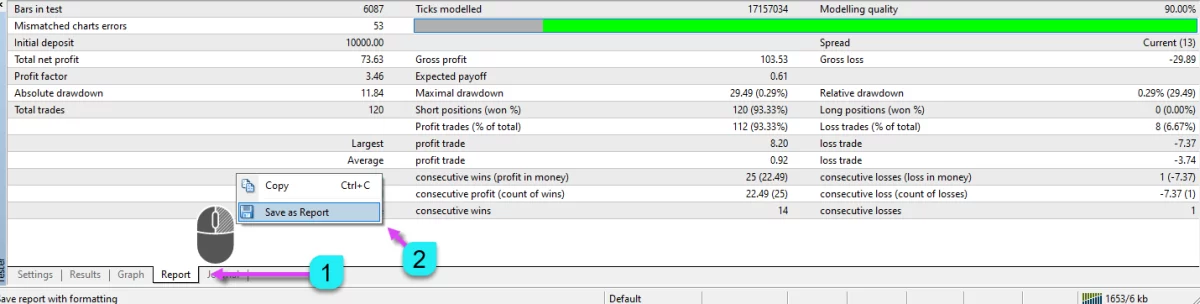
ZIP-архив для отчета об ошибке
Весь этот пакет помещается в ZIP-файл и отправляется программисту.
Это сэкономит ваше и наше время и позволит нам понять проблему более подробно.
- Выберите все файлы, которые вы хотите добавить.
- Щелкните правой кнопкой мыши и выберите Добавить в архив.

- Переименуйте файл.
- Выберите ZIP (обязательно).
- Нажмите OK.

Полученный файл можно отправить нам по электронной почте.
Этот пакет помещается в ZIP-архив и отправляется программисту. Это сэкономит ваше и наше время и позволит нам понять проблему более подробно.
Связанные статьи:
- Коды ошибок
- Статья, описывающая причины и способы решения некоторых ошибок
- Автор статьи www.expforex.com
Вопросы?
Если у вас есть какие-либо вопросы, пожалуйста, задайте их. Мы не продаем кота в мешке.
И каждый из наших продуктов можно проверить перед покупкой.
Мы ценим ваши отзывы и предложения по нашим продуктам и стремимся поддерживать высокий стандарт качества.
Спасибо, что вы с нами!
У вас есть вопрос?
Этот пост также доступен на следующих языках: English Portuguese Español Deutsch Українська Chinese Русский Français Italiano Türkçe 日本語 한국어 العربية Indonesian ไทย Tiếng Việt








Leave a Reply